Jak si vyrobit domovskou stránku Google Použití profilu Netflix založeného na vašem hlasu

Požádáním Google Home o přehrání určitého přehledu nebo filmu v Netflixu byla jedna z nejdříve dostupných funkcí na platformě, ale tam byl vždycky jeden zásadní problém: vždy se přehrával z primárního profilu, bez ohledu na to, kdo příkaz provedl. Nyní
SOUVISEJÍCÍ: Domovská stránka Google nezmíchá profil Netflix vaší rodiny
Historicky tohle je: "Okay Google, hrajte The Walking Dead na Netflixu." Boom, Netflix hraje The Walking Dead. Velmi cool, ale pokud to byla žádost někoho jiného a nemusíte to chtít v historii sledování jako vlastník účtu, neměli jste štěstí.
Nyní je však pro domovskou stránku Google (a Google Asistent v systému Android), který umožňuje propojení určitých profilů Netflix se specifickými hlasovými profily. Tato funkce pak použije funkci Hlasové shromažďování pro přehrávání přehrávek a videoklipů z konkrétního účtu uživatele při zadání požadavku.
Chcete-li toto nastavení změnit, spusťte aplikaci Domovská stránka Google a otevřete nabídku.
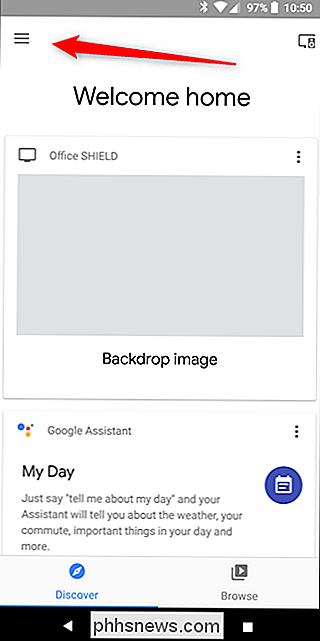
Odtud jděte do nabídky Více nastavení, přejděte úplně dolů a klepněte na Videa a fotografie
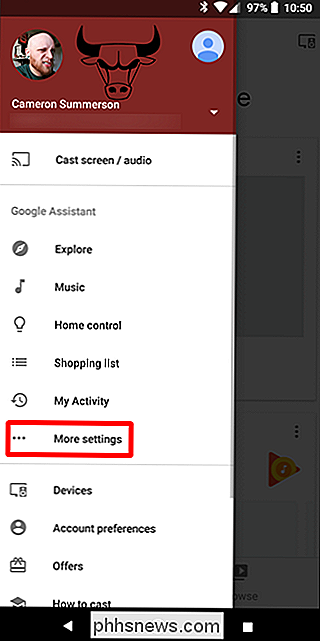
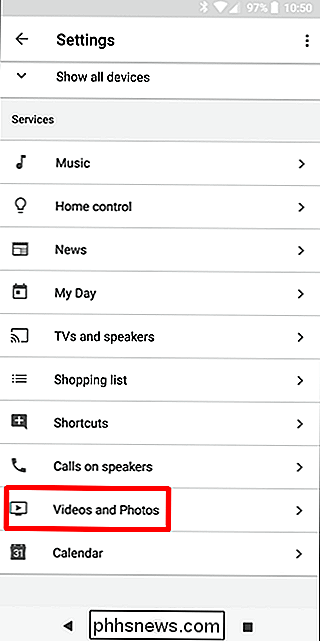
Horní volbou v sekci Videa by měl být Netflix. Pokud jste svůj účet Netflix ještě nezapojili do Asistenta, uděláte to nejprve. Chcete-li začít, klepněte na tlačítko "Link" a potom na tlačítko "Link Account".
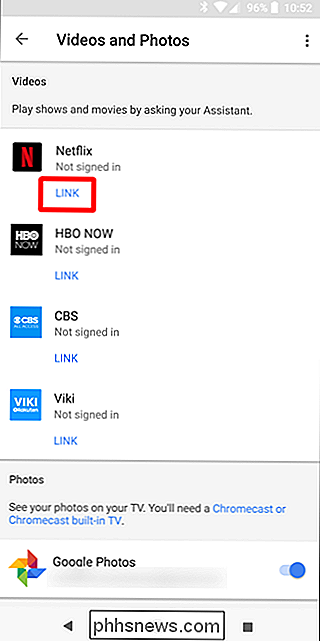
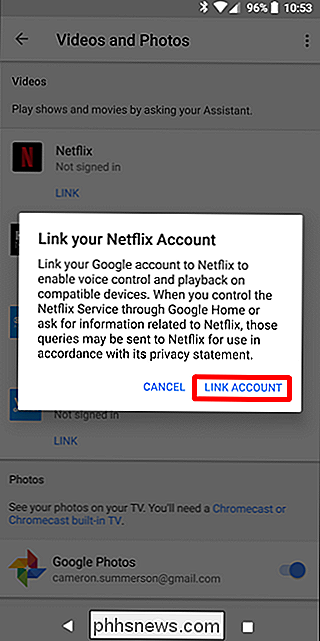
Přihlašovací stránka Netflix se otevře, takže pokračujte a přihlaste se. Váš profil Netflix je již připojen k Asistenti Google, klepnutím na tlačítko "Správa profilu" připojte svůj konkrétní účet. Zde se můžete nebo nemusíte přihlásit (může se automaticky přihlásit).
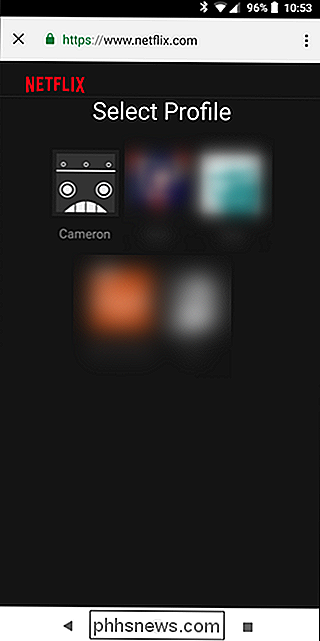
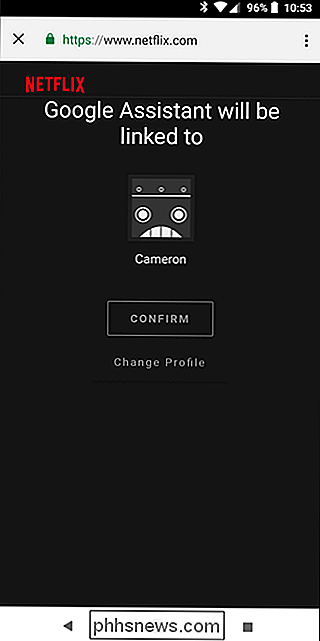
Odtud stačí potvrdit svůj profil. Hotovo a hotovo.
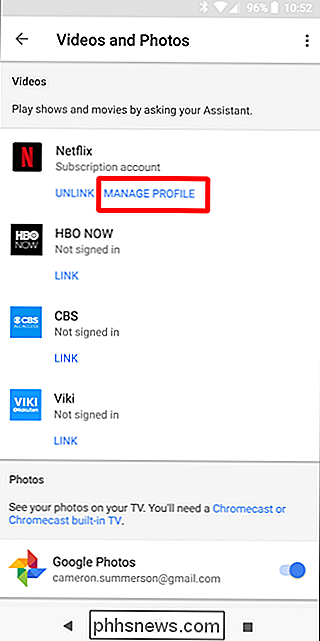
Proveďte to na všech účtech, které mají jednotlivé profily na Netflixu a hlasový zápas
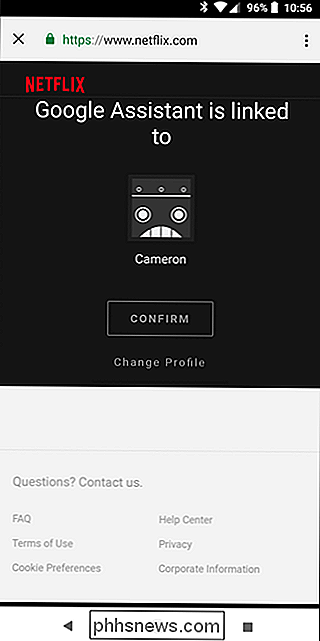
by měl starat se o podnikání odtud. Dobré věci.

Jak zkrátit virtuální stroj VirtualBox a uvolnit místo na disku
Ve výchozím nastavení vytvoří VirtualBox dynamické disky, které rostou v průběhu přidávání dat. Pokud však odstraníte data z virtuálního počítače později, zjistíte, že disk se automaticky nezhrotne. Ale můžete ručně zmenšit dynamický disk pomocí skrytého příkazu SOUVISEJÍCÍ: Začátečník Geek: Jak vytvářet a používat virtuální stroje Nezapomeňte, že se disk zmenší jen tehdy, od odstraněných dat.

Jak si najít Wi-Fi Připojený Roomba Když ztratí
Pokud opustíš Roomba, abys vykonal svou věc bez dozoru - což je konec všechno - každou chvíli může se zaseknout v rohu nebo pod nábytkem. Pokud nemůžete zjistit, kam jde, a máte model připojený k síti Wi-Fi, můžete jej vyzvánět z aplikace, abyste ji mohli sledovat. Chcete-li najít svůj Roomba, otevřete aplikaci iRobot HOME na telefonu a klepněte na tlačítko nabídky se třemi tečkami v pravém dolním rohu obrazovky.



